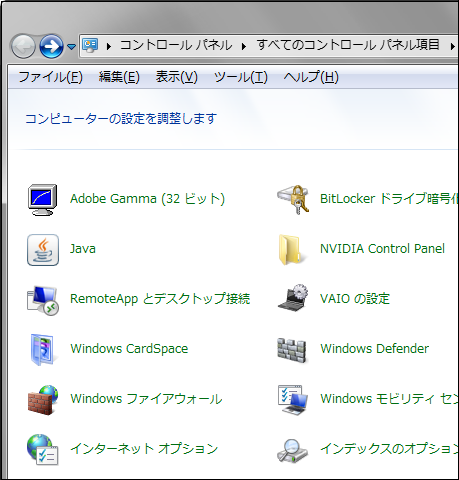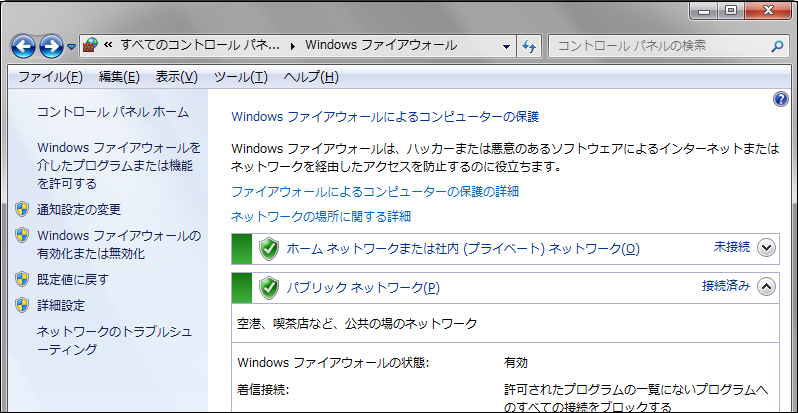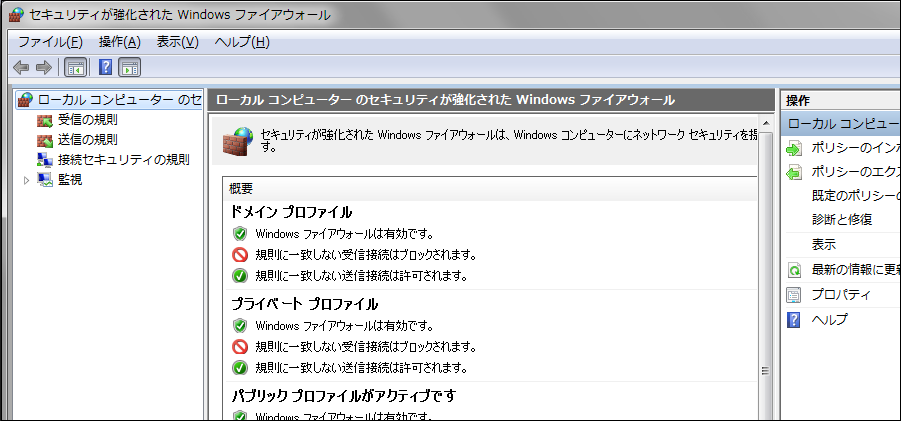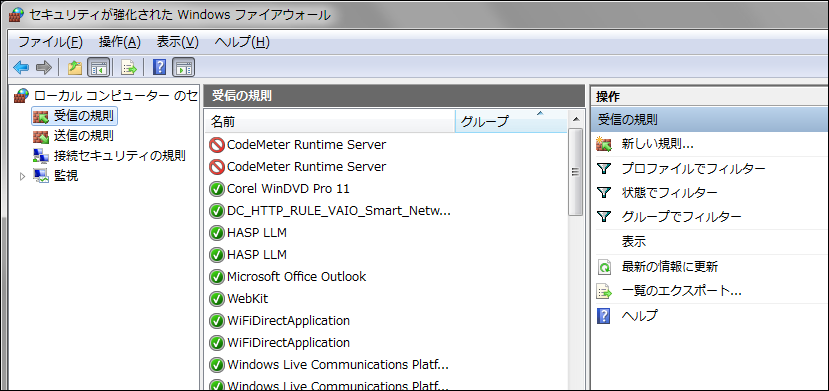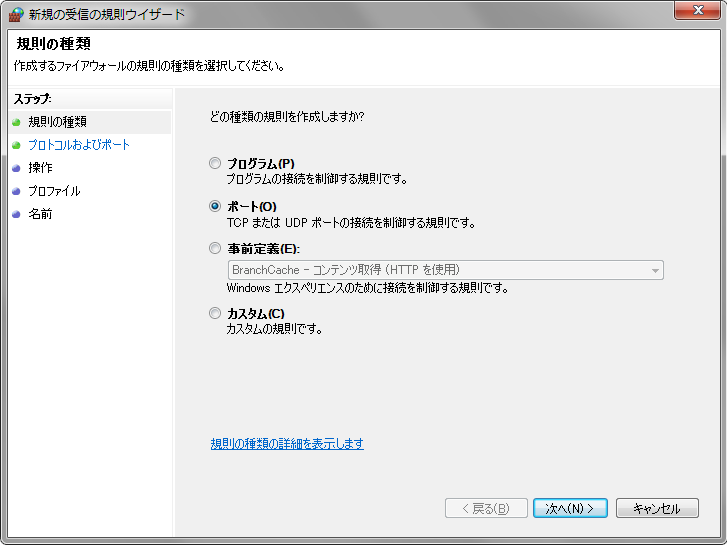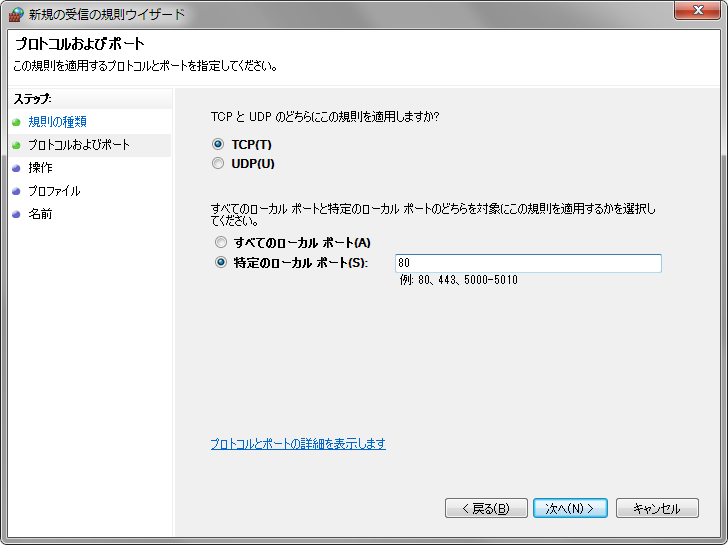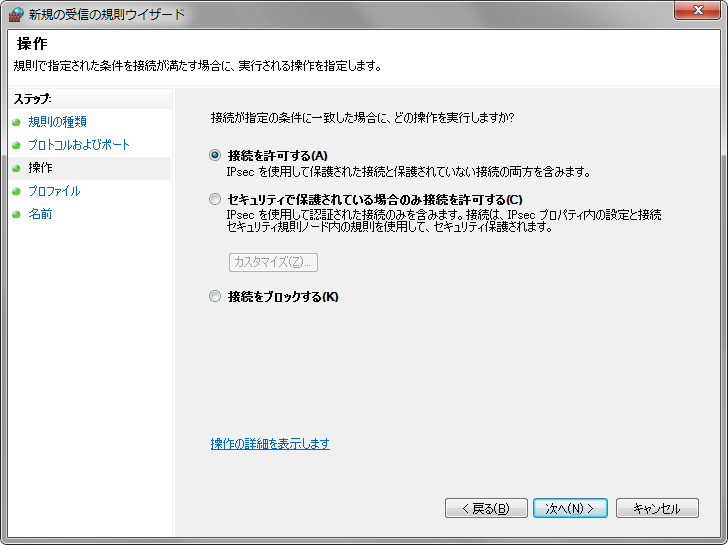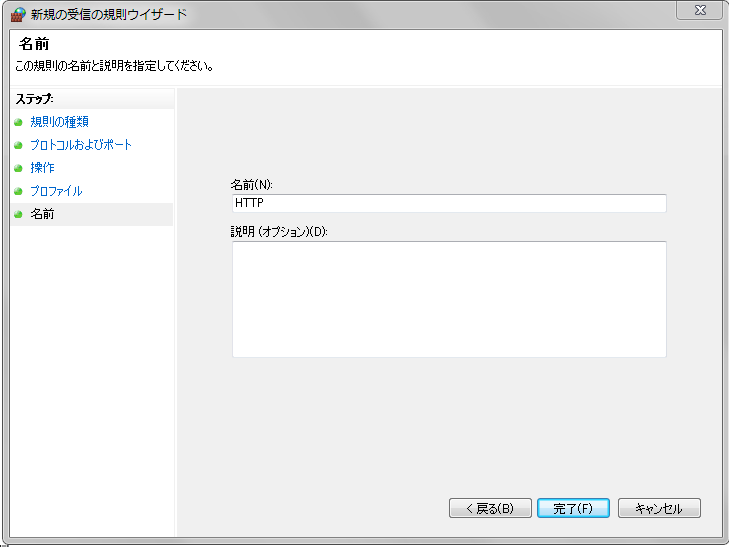Sidebar
WindowsファイアウォールでTCPポート80を開く
製品: Zoo
要約: WindowsファイアウォールでTCPポート80を開く方法の紹介
概要
ZooはTCPポート80(HTTP)を経由してRhinoクライアントと通信します。
Zooをインストールした後、Zooサーバーシステムで実行中のファイアウォールソフトで送受信とも通信できるよう、TCPポート80が開かれていることを確認する必要があります。
メモ - ほとんどのファイアウォールソフトはデフォルトでTCPポート80が開かれて送信できるようになっているため、Rhinoワークステーションで実行中のファイアウォールソフトでポートを開く必要はないでしょう。
ステップ
以下の手順は(Windowsに含まれている)WindowsファイアウォールソフトでTCPポート80を開く方法です。他のファイアウォールをお使いの方はそちらのドキュメントをご覧ください。
重要: プログラムまたはサービスのみにポートの受信および送信トラフィックを開くのは適切ではありません。下のステップ6にある指示通り、ポートの規則を作成しなければ機能しません。
1. Windowsスタートメニューから、コントロールパネルを開きます。
2. Windowsファイアウォールを開きます。
3. Windowsファイアウォールのウィンドウ左側にある 詳細設定を選択します。
4. セキュリティが強化されたWindowsファイアウォールのウィンドウ左側にある受信の規則を選択します。
5. 右側にある新しい規則を選択します。
6. 新規の受信の規則ウィザードでポートを選び、次へをクリックします。メモ - プログラムの規則ではなく、ポートの規則を作成してください。
7. この規則が適用されるプロトコルでTCPを選び、特定のローカルポートを選んでポート番号80を入力し、次へをクリックします。
8. 接続を許可するを選んで次へをクリックします。
9. この規則をいつ適用するかを選び(ポートが常に開いているよう、全てにチェック)、次へをクリックします。
10. この規則に名前を付け、完了をクリックして新しい規則を追加します。
これでTCPポート80が開いた状態になり、使えるようになりました。